Beispiele für URL-Vorlage und "SearchString" für ein SharePoint-System
Wenn Sie ein Microsoft SharePoint-Repository als System ausgewählt haben, müssen Sie eine Verbindungszeichenfolge und die Suchzeichenfolge (SearchString) angeben.
In diesem Artikel erläutern wir, wie sich eine Suchzeichenfolge und die Verbindungszeichenfolge zusammensetzt.
Verbindungszeichenfolge für Microsoft SharePoint
Mit dieser URL wird eine Liste von Dokumenten direkt angezeigt:
https://{Server}/sites/D365FO/{DocumentType}/Forms/AllItems.aspx?{SearchString}
Um die Verbindung zu einem Microsoft SharePoint-Repository herzustellen, müssen Sie die URL zum SharePoint-System in den URL-Parametern angeben:
Parameter {Server}: Geben Sie die Basisadresse des Servers mit Microsoft SharePoint ein.
Parameter {DocumentType}: Geben Sie die SharePoint-Liste der Dokumente ein, die Sie durchsuchen möchten.
Bitte prüfen Sie in der entsprechenden Microsoft SharePoint-Dokumentation die Zusammensetzung der URL.
Parameter und Variablen für “SearchString” in der Verbindungszeichenfolge (Beispiel)
Angenommen, Sie möchten nach allen Dokumenten einer bestimmten Rechnungsnummer eines definierten Mandanten suchen.
Folgende Elemente benötigen Sie, um die Parameter für SearchString zu definieren:
ECM-Feld für die Indexnummer für den Mandanten z.B. mit dem Wert edocCompany.
Name des Unternehmens in Dynamics 365 for Finance and Operations: z.B. DEMF.
ECM-Feld für die Indexnummer für die Rechnungsnummer z.B. mit dem Wert: edocInvoiceNumber.
Eigenschaft (Attribut) der Rechnungsnummer in Dynamics 365 for Finance and Operations: z.B. 7500201.
Geben Sie diese Variablen und Werte folgendermaßen in das Feld SearchString ein. Geben Sie unbedingt die entsprechenden Zeichen, wie z.B. kaufmännische Und-Zeichen und Gleichzeichen, an der dargestellten Position ein: FilterField1=edocCompany&FilterValue1=DEMF&FilterField2=edocInvoiceNumber&FilterValue2=7500201